Як підрахувати дублікати в google таблицях (з прикладом)
Часто вам може знадобитися підрахувати повторювані значення в Google Таблицях.
На щастя, це легко зробити за допомогою функції COUNTIF() .
У наступному прикладі показано, як підрахувати повторювані значення для наступного набору даних у Google Таблицях:
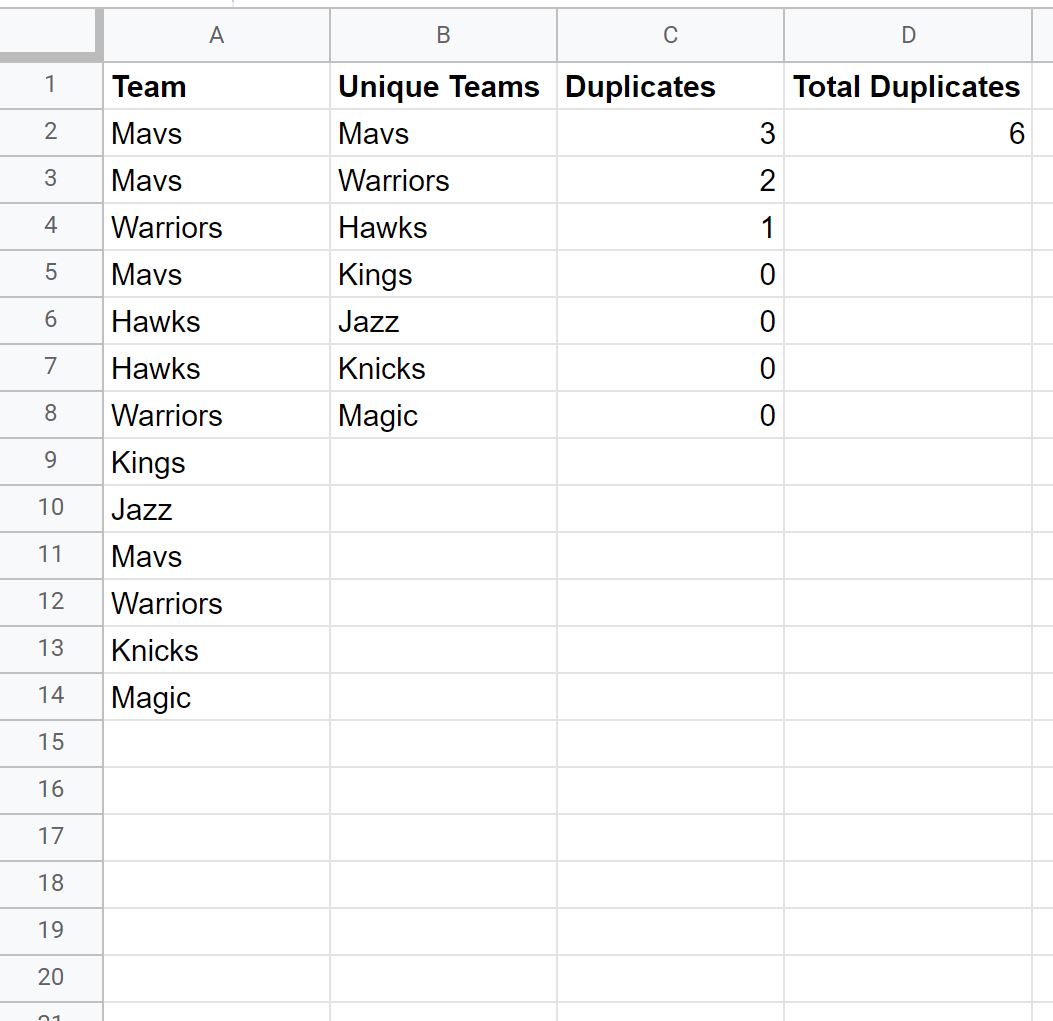
Ходімо!
Приклад: підрахунок дублікатів у Google Таблицях
Припустімо, що ми маємо наступний набір даних, що містить назви різних баскетбольних команд:
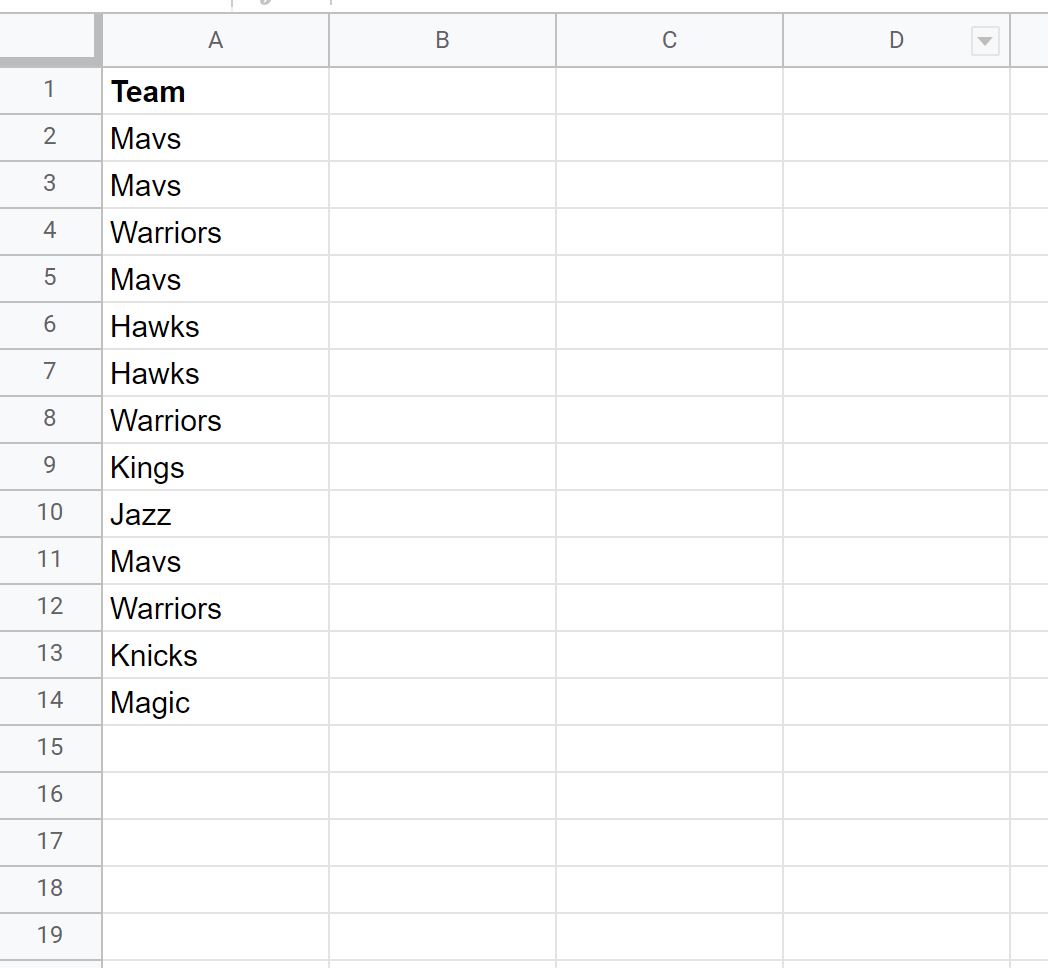
Ми можемо ввести таку формулу в клітинку B2 , щоб створити список унікальних назв команд зі стовпця A:
= SINGLE ( A2:A14 )
На наступному знімку екрана показано, як використовувати цю формулу на практиці:
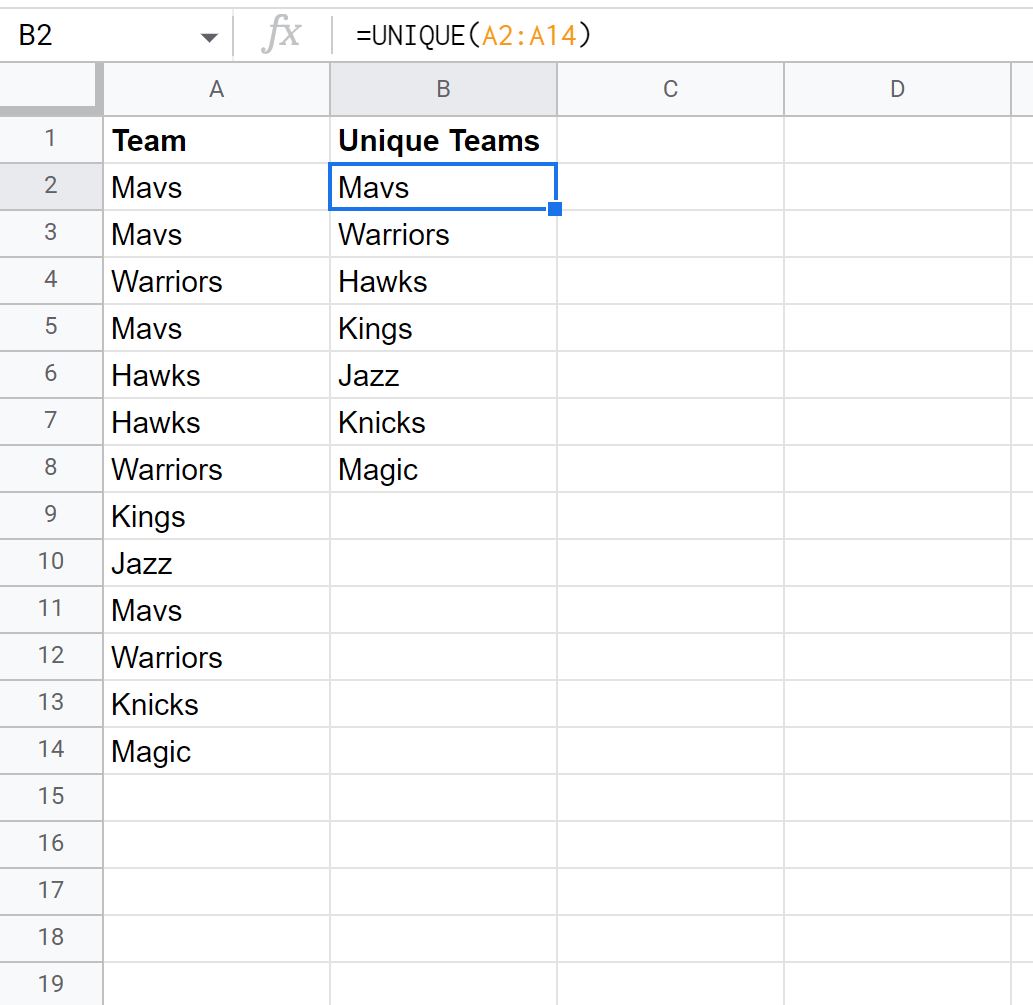
Потім ми можемо ввести наступну формулу в клітинку C2 , щоб підрахувати кількість повторюваних значень для команди Mavs:
= COUNTIF ( $A$2:$A$14 , B2 ) - 1
Потім ми можемо клацнути та перетягнути цю формулу до кожної клітинки, що залишилася в стовпці C, щоб підрахувати кількість повторюваних значень для кожної команди:
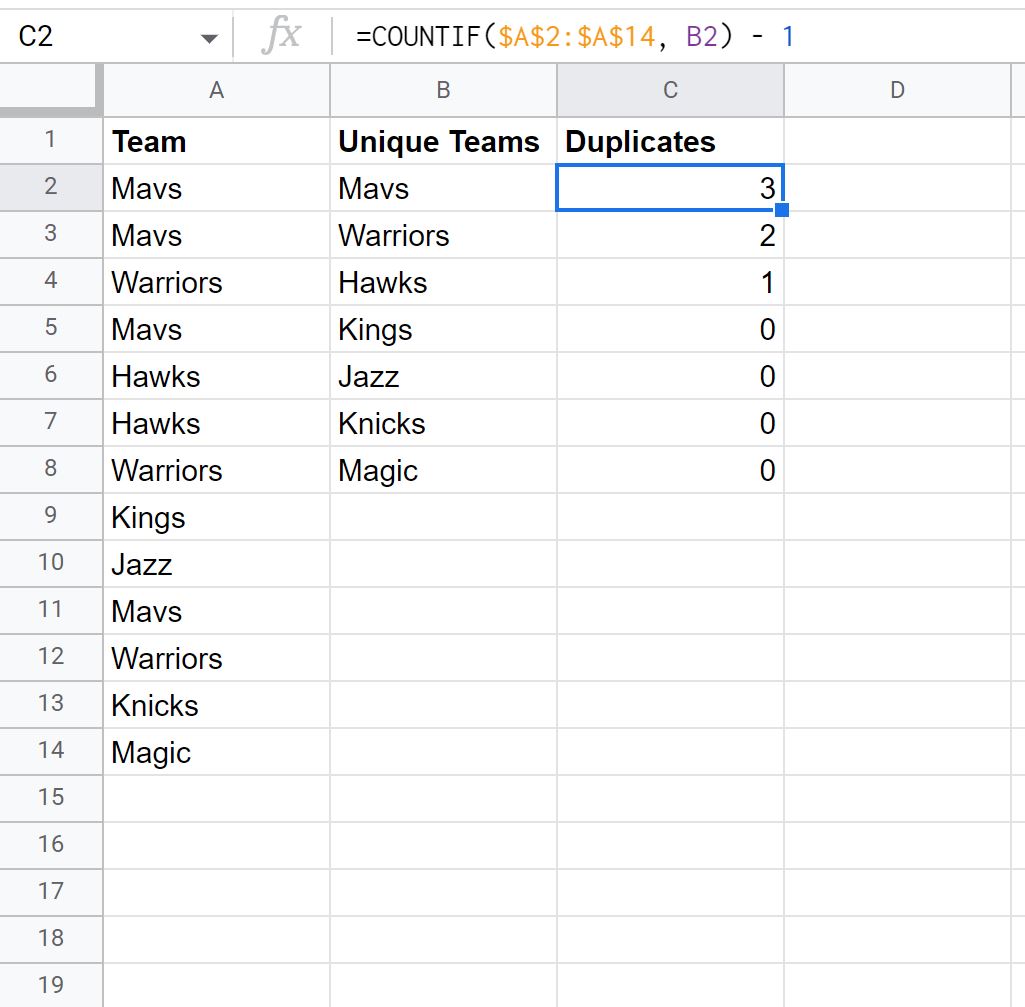
З результату ми бачимо:
- У Mavs є 3 повторювані значення.
- Воїни мають 2 повторюваних значення.
- Яструби мають 1 повторюване значення.
- Королі мають 0 значення в дублікаті.
І так далі.
Зауважте, що його формула підраховує, скільки разів з’являється кожне унікальне значення, а потім віднімає одиницю.
Отже, якщо назва команди з’являється лише один раз, формула повертає 0 , щоб вказати, що команда має 0 повторюваних значень.
Якщо ви хочете обчислити загальну кількість повторюваних значень у наборі даних, ви можете ввести таку формулу в клітинку D2 :
= SUM ( C2:C8 )
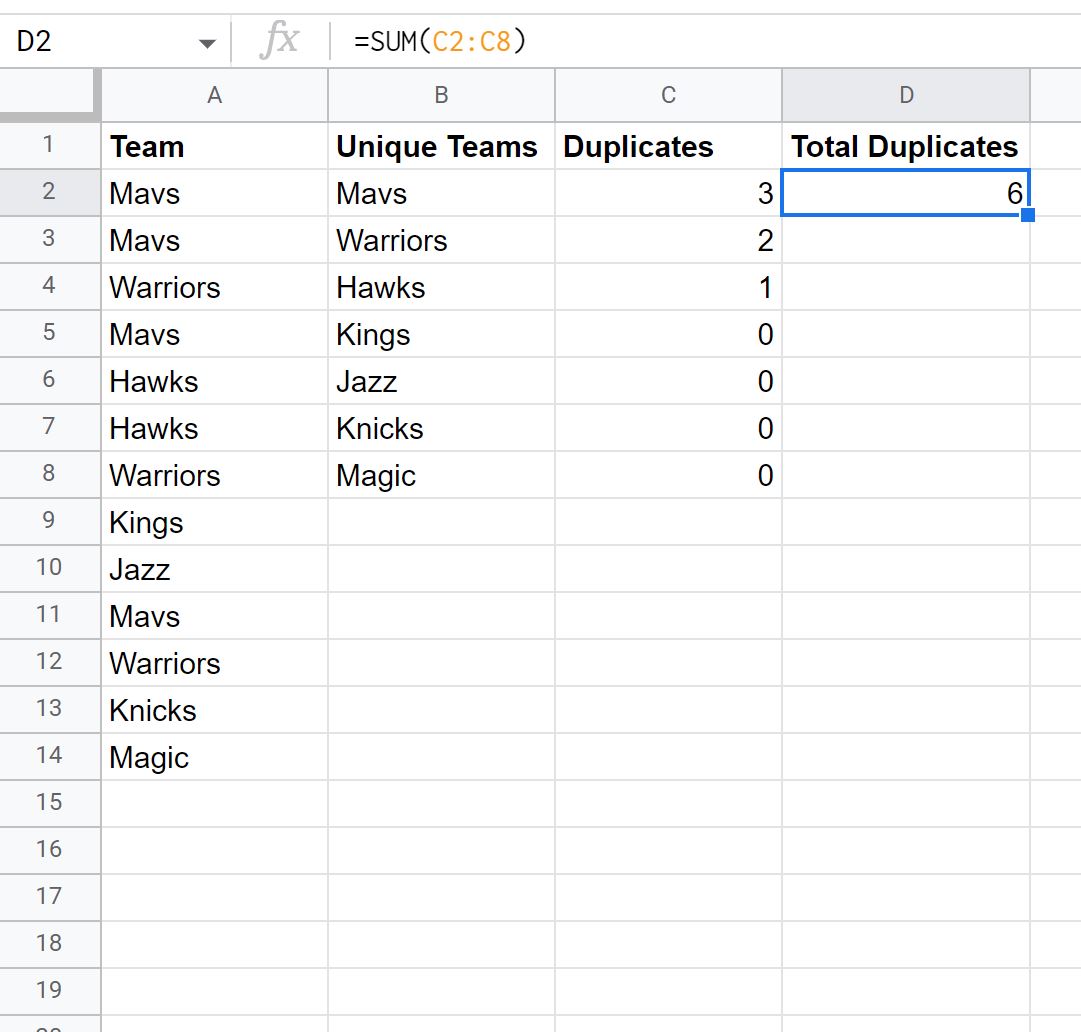
З результату ми бачимо, що в наборі даних загалом є 6 повторюваних назв команд.
Додаткові ресурси
У наведених нижче посібниках пояснюється, як виконувати інші типові завдання в Google Таблицях.
Як використовувати COUNTIF містить у Google Таблицях
Як використовувати COUNTIF із символами підстановки в Google Таблицях
Як порахувати клітинки з текстом у Google Таблицях